Kontakt z kandydatem

Kluczem do prowadzenia sprawnej rekrutacji jest pozostawanie w stałym kontakcie z kandydatami. Workate umożliwi Ci prowadzenie korespondencji z ludźmi w zorganizowany i prosty sposób. Zapomnij o rozsianych notatkach i traceniu czasu na szukanie numerów telefonów. Tu możesz trzymać informacje o kandydatach w zorganizowany sposób.
Wysyłanie wiadomości do kandydata:
Ważne: Aby móc wysłać wiadomości do kandydatów, musisz posiadać przynajmniej jeden aktywny proces rekrutacyjny, na który będą spływały aplikacje kandydatów.
Kandydat może zostać dodany do nieaktywnego procesu rekrutacyjnego jednak nie będzie możliwy z nim kontakt przez Workate.
Z panelu bocznego przejdź do zakładki „Kandydaci”.
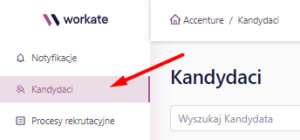
Wybierz kandydata, klikając jego imię:

W panelu kandydata zostaną wyświetlone szczegółowe informacje na jego temat. Upewnij się, że dodałeś adres e-mail.
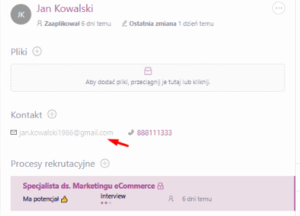
Jeśli kandydat nie posiada adresu e-mail w polu zaznaczonym strzałką, możesz dodać go ręcznie.
Ważne: Możesz dodać więcej niż jeden adres e-mail lub numer telefonu do jednego kandydata.
W tym celu kliknij znaczek plusa obok zakładki „Kontakt”.
![]()
(Podobnie możesz postąpić z numerem telefonu lub linkiem do strony internetowej kandydata. Posiadanie jak największej liczby informacji ułatwi Ci dotarcie do niego).
W celu wysłania, wiadomości, wybierz opcję „Wyślij e-mail” z panelu po prawej stronie.
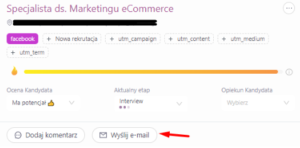
W nowym oknie wybierz adres e-mail, na jaki chcesz wysłać wiadomość. Wpisz temat wiadomości oraz jej treść. Możesz również skorzystać z wcześniej przygotowanego szablonu wiadomości.
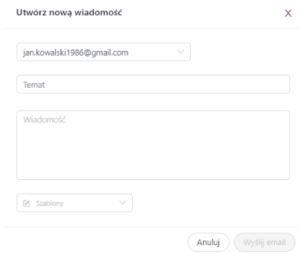
Gdy już utworzysz wiadomość, kliknij „Wyślij email”
![]()
Informację na temat wysyłanej wiadomości oraz całą historię rozmów znajdziesz w panelu kandydata.
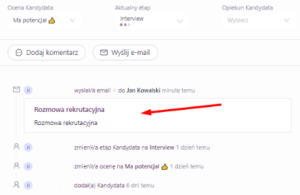
W tym panelu możesz śledzić wszystkie akcje, jakie zostały podjęte w ramach tego procesu rekrutacyjnego.
Jeśli kandydat odpisze na Twoją wiadomość, zostaniesz o tym poinformowany za pomocą powiadomień.
Ważne: Jeśli chcesz dostawać powiadomienia o zmianach w procesie rekrutacyjnym oraz nowych wiadomościach upewnij się, że masz włączone powiadomienia dla konkretnego procesu rekrutacyjnego.
Możesz przejść do wiadomości z panelu powiadomień na górze strony:
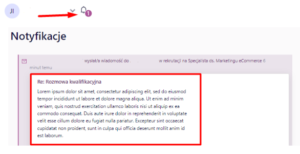
Oraz z panelu kandydata, skąd również możesz odpowiedzieć na wiadomość:
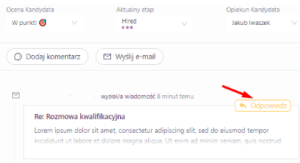
Czasem możesz chcieć wysłać wiadomość do wielu kandydatów jednocześnie. Dowiedz się jak stworzyć wiadomość zbiorczą oraz szablon wiadomości i za ich pomocą wysyłać wiadomości do wielu kandydatów.
